使用win10系统电脑上网的用户,在打开网页浏览时经常会碰到一些广告弹窗。这样,不免让人感觉非常的困扰。那么,我们该怎样设置才能在windows10系统下阻止网页跳出广告弹窗呢?下面,小编就向大家分享四种设置方法。
方法一:启用弹出窗口阻止程序
1、打开控制面板,左键双击:Internet选项。
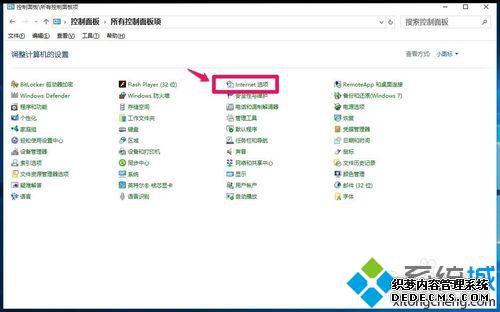
2、在打开的Internet 属性窗口,点击:隐私,在隐私标签下,点击:启用弹出窗口阻止程序(B),打上勾。
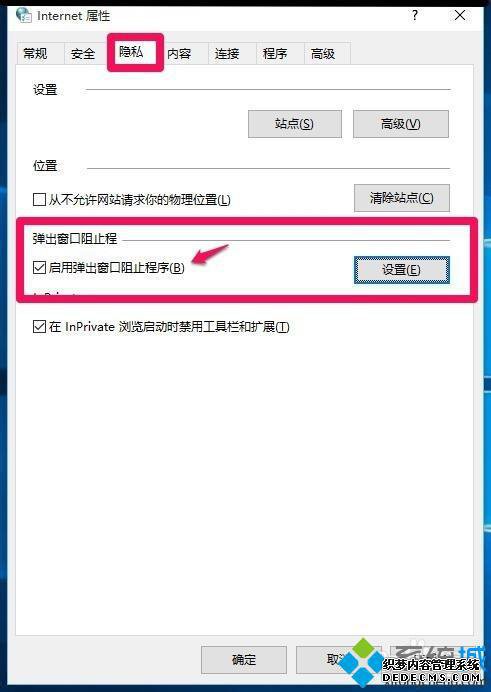
3、再点击:设置,打开弹出窗口阻止程序设置窗口,我们可以看到:弹出窗口当前已被阻止(我们可以设置将特定网站添加到下表中,允许来自该站点的弹出窗口),默认通知和阻止级别中的阻止弹出窗口时显示通知栏(N)和阻止级别(B)中:阻止大多数自动弹出窗口;再点击:关闭。
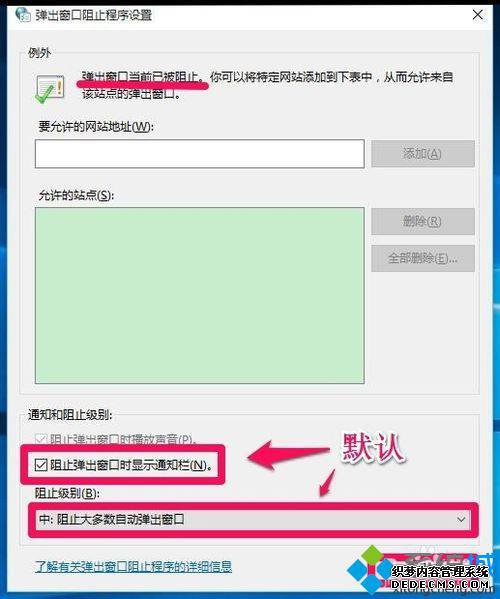
4、回到nternet 属性隐私标签窗口,点击:应用 - 确定。
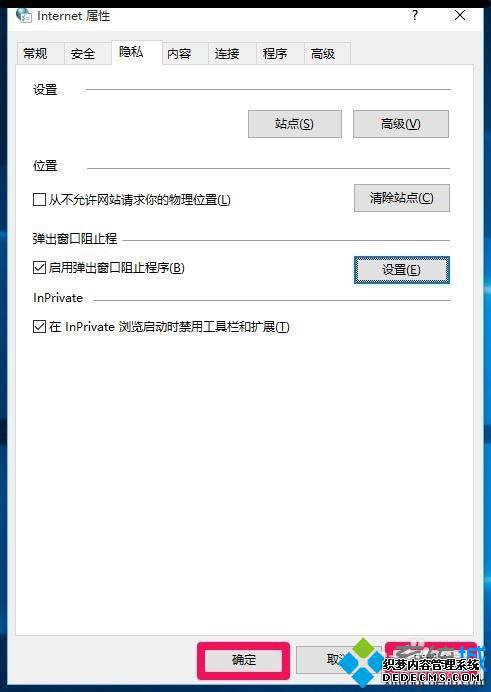
5、点击确定以后回到nternet 属性窗口,再点击:确定。
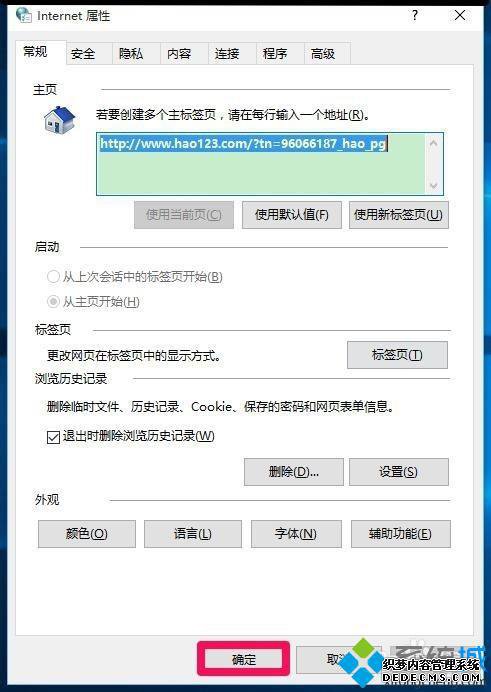
方法二:禁止网页自启动项阻止网页弹出广告窗口
在任务管理器中禁止网页自动启动项,如果有自动启动的网页项,点击禁止。
(其他Windows系统:开始 - 运行输入msconfig,回车,打开系统配置窗口 - 启动,禁止自动启动的网页项。)
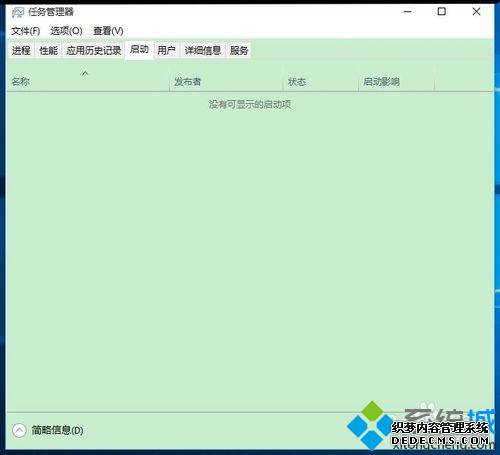
方法三:修改注册表值阻止网页弹出广告窗口
注册表路径:HKEY_LOCAL_MACHINE\Software\Microsoft\Windows NT\Current Version\Winlogon
1、右键点击系统桌面左下角的“开始”,在右键菜单中点击:运行,在运行对话框中输入:regedit,点击确定或者回车,打开注册表编辑器;
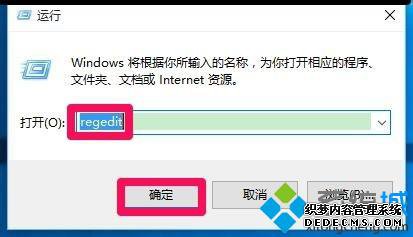
2、在打开的注册表编辑器窗口,依次展开:HKEY_LOCAL_MACHINE\Software\Microsoft;
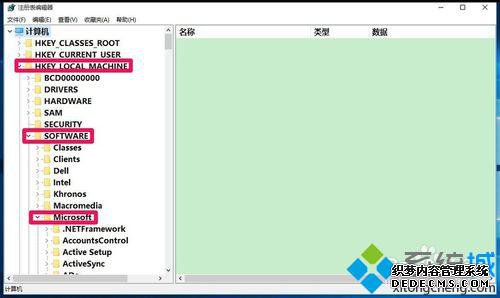
3、我们在Microsoft的展开项再展开Windows NT\Current Version;
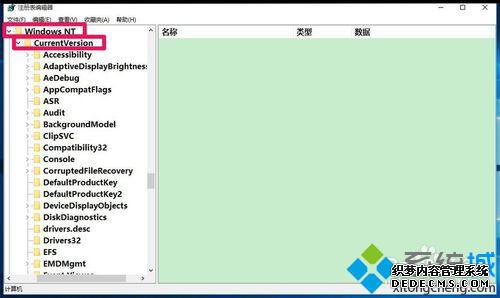
4、在Current Version展开项中找到Winlogon,并左键点击:Winlogon;
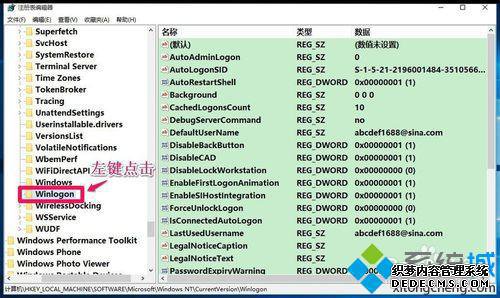
5、在Winlogon对应的右侧窗口找到LegaINoticeCaption(法律公告标题)和LegaINoticeText(法律通知文本),并右键点击:删除,退出注册表编辑器。
(注意:删除LegaINoticeCaption和LegaINoticeText前先备份注册表,备份注册表方法可参考:添加经验引用)
朋友们:修改注册表值前一定要先备份注册表
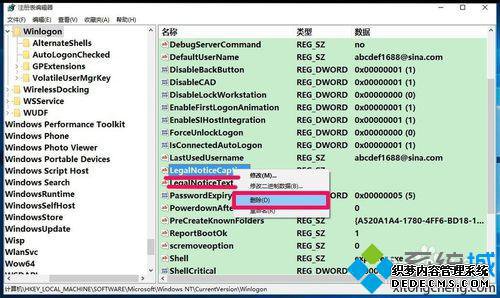
方法四:使用软媒魔方的IE管理大师阻止网页弹出广告窗口
1、下载、安装软媒魔方软件,启动软媒魔方程序,点击:应用大全。
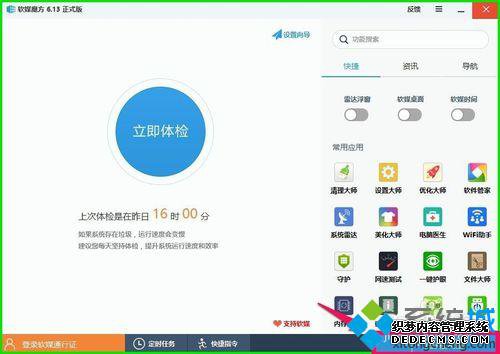
2、在设置向导窗口,点击:IE大师。
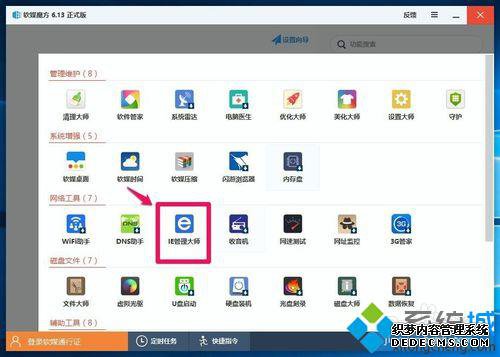
3、在软媒IE管理大师窗口,点击:安全设置,在安全设置下,点击:启动弹出窗口管理程序和禁止改变弹出窗口阻止程序的级别,分别打上勾,再点击:保存设置。
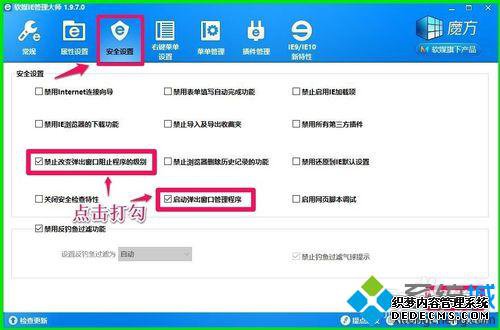
4、当出现提示:您的设置已经成功保存时,点击:确定,退出软媒IE管理大师。

以上就是Window10系统阻止网页弹出广告的四种方法介绍了。有需要的用户可以任选一种方法进行设置。经过以上方法设置后,我们再次打开网页时,win10系统就不会频繁弹出广告窗口了。
相关推荐:
Win10系统怎样禁止QQ弹窗 Windows10系统如何屏蔽QQ弹窗



